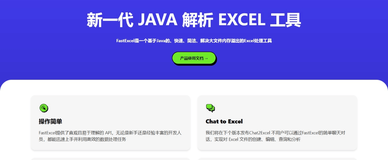转载请注明出处:http://blog.csdn.net/allen315410/article/details/39611355
在实际项目开发中,定制一个菜单,能让用户得到更好的用户体验,诚然菜单的样式各种各样,但是有一种菜单——滑动菜单,是被众多应用广泛使用的。关于这种滑动菜单的实现,我在前面的博文中也介绍了如何自定义去实现,请参考Android自定义控件——侧滑菜单,这篇博文描述的是如何从无到有创建一个侧滑菜单的控件,里面的代码不多,但是处理的逻辑和各种效果比较复杂,如果稍有不慎,这种自定义控件就要BUG不断,难以在项目中使用,而且实现的效果比较单一。
好在有开源力量的存在,在开源世界里,一切常用的实用的东西,都会有大牛帮我们做好了。所以,这种侧滑菜单不难被找到,下面就来介绍一下这个开源的侧滑菜单SlidingMenu。
一、SlidingMenu相关介绍
1,获取SlidingMenu
SlidingMenu在GitHub中可以被找到,下面是GitHub源码的地址,大家可以点进去,下载这个源码。另外,SlidingMenu这个开源组件也是基于另外一个开源组件之上的,这个开源组件是ActionBarSherlock,也需要下载下来。
SlidingMenu项目:https://github.com/jfeinstein10/SlidingMenu
ActionBarSherlock项目:https://github.com/JakeWharton/ActionBarSherlock
PS:关于SlidingMenu的作者Jeremy Feinstein和ActionBarSherlock的作者JakeWharton,都是大牛,前者还是JazzyViewPager的作者,后者更是Android-ViewPagerIndicator、NineOldAndroids、DiskLruCache等等的作者,大家可以注册一下GitHub的账号,选择Follow一下这些大牛,站在巨人的肩膀上进步。
2,导入到项目中
首先解压这个ActionBarSherlock的压缩包,找到actionbarsherlock这个包,这个工程是类库,下面打开eclipse,Import->Android->Android Project from Existing Code,导入这个actionbarsherlock。
然后解压这个SlidingMenu的压缩包,找到library,同样的方法Import->Android->Android Project from Existing Code,导入SlidingMenu的library,然后右键这个library,Properties->Android->add,选择上面导入的actionbarsherlock。
接着新建一个Android项目,在这个项目里引用SlidingMenu,同样,右键工程目录->Properties->Android->add,添加上面导入的SlidingMenu的类库library,这样,这个SlidingMenu就算是导入到了工程中了。注意,当导入这个包的时候有可能会报下面的错误:

引起这个错误的原因是ActionBarSherlock和SlidingMenu以及我们的工程里面的android-support-v4.jar这个包版本不一致,解决的办法是,将我们自己工程libs目录下的android-support-v4.jar复制黏贴到ActionBarSherlock和SlidingMenu的类库的libs目录下,选择同意覆盖,这样这个报错就消除了。
3,引用SlidingMenu
1.你可以通过new SlidingMenu(Context context)的方式把你的activity包含在一个slidingmenu里,然后调用SlidingMenu.attachToActivity(Activity activity, SlidingMenu.SLIDING_WINDOW | SlidingMenu.SLIDING_CONTENT)方法。SLIDING_WINDOW会在SlidingMenu的内容部分包含ActionBar,而SLIDING_CONTENT不会。你可以参加示例项目里的AttachExample。
2.你可以让你的activity继承SlidingActivity来在activity级别上嵌入SlidingMenu。
2.1 在你Activity的onCreate()方法里,像平常一样调用setContentView()方法,也要调用setBehindContentView()方法,它和setContentView()方法有同样的语法结构。setBehindContentView()方法会把view放置在SlidingMenu的后面。你也可以使用getSlidingMenu()方法,这样你就可以自定义你链接的slidingMenu了。
2.2 如果你想使用其它的库,例如ActionBarSherlock,你只需要改变SlidingActivity的继承关系,让它继承SherlockActivity就可以了,原来继承的是Activity。这一点尤为重要,若是在Activity中需要引用ActionBar时,必须修改当前Activity继承于SherlockActivity,不然会产生意想不到的错误。
3.你可以在Java代码里用编程来使用SlidingMenu,也可以在xml布局文件里使用。你可以把SlidingMenu当成一种其它的视图类型,并可以把它放在一些非常棒的地方,例如ListView的行里。
4,相关API介绍
1,下面是SlidingMenu在GitHub主页中的介绍,翻译过来大致的意思如下:
Simple Example - 简单示例
- public class SlidingExample extends Activity {
- @Override
- public void onCreate(Bundle savedInstanceState) {
- super.onCreate(savedInstanceState);
- setTitle(R.string.attach);
- // set the content view
- setContentView(R.layout.content);
- // configure the SlidingMenu
- SlidingMenu menu = new SlidingMenu(this);
- menu.setMode(SlidingMenu.LEFT);
- menu.setTouchModeAbove(SlidingMenu.TOUCHMODE_FULLSCREEN);
- menu.setShadowWidthRes(R.dimen.shadow_width);
- menu.setShadowDrawable(R.drawable.shadow);
- menu.setBehindOffsetRes(R.dimen.slidingmenu_offset);
- menu.setFadeDegree(0.35f);
- menu.attachToActivity(this, SlidingMenu.SLIDING_CONTENT);
- menu.setMenu(R.layout.menu);
- }
- }
XML Usage - xml用法
如果你决定要把SlidingMenu当作一个view,那你可以在xml文件里定义它:
- <com.jeremyfeinstein.slidingmenu.lib.SlidingMenu
- xmlns:sliding="http://schemas.android.com/apk/res-auto"
- android:id="@+id/slidingmenulayout"
- android:layout_width="fill_parent"
- android:layout_height="fill_parent"
- sliding:viewAbove="@layout/YOUR_ABOVE_VIEW"
- sliding:viewBehind="@layout/YOUR_BEHIND_BEHIND"
- sliding:touchModeAbove="margin|fullscreen"
- sliding:behindOffset="@dimen/YOUR_OFFSET"
- sliding:behindWidth="@dimen/YOUR_WIDTH"
- sliding:behindScrollScale="@dimen/YOUR_SCALE"
- sliding:shadowDrawable="@drawable/YOUR_SHADOW"
- sliding:shadowWidth="@dimen/YOUR_SHADOW_WIDTH"
- sliding:fadeEnabled="true|false"
- sliding:fadeDegree="float"
- sliding:selectorEnabled="true|false"
- sliding:selectorDrawable="@drawable/YOUR_SELECTOR"/>
注意:你不能既使用behindOffset,又使用behindWidth。如果你这样做,程序会抛出异常。
viewAbove : 你想在SlidingMenu上面使用的布局的引用
viewBehind :你想在SlidingMenu下面使用的布局的引用
touchModeAbove :一个enum,当上面的视图显示时,它指定了屏幕的哪部分是可触摸的。margin意味着只有左边缘。fullscreen意味着整个屏幕。默认是margin。
behindOffset :当后面的视图显示时,你想让它上面的view显示的像素尺寸。默认是0。
behindWidth : 后面视图宽度的尺寸。默认是屏幕的宽度(相当于behindOffset=0)。
behindScrollScale :一个浮点值,代表了上面view滚动与下面view滚动的关系。如果被设置为0.5f,上面的view每滚动2px,后面的view滚动1px。如果被设置为1.0f,上面的view每滚动1px,后面的view也滚动1px。如果被设置为0.0f,后面的view不会滚动,也就是说它是静态的。这是一个有趣的东东。默认是0.25f。
shadowDrable :指向上面视图和后面视图落差阴影的drawable的引用。默认没有阴影。
shadowWidth :代表着阴影drawable宽度的尺寸。默认为0。
shadowEnable :当SlidingMenu以非fade模式打开,在关闭时是否以fade模式关闭。
fadeDegree :一个浮点值,代表着fade的“数量”。1.0f意味着当SlidingMenu关闭时,fade会一直存在。0.0f意味着不会有fade。
selectorEnable :一个布尔值,标识了在上面view的左边是否绘制一个选择项,用于展示后面view被选择的元素。
selectorDrawable : 用于选择项drawable的引用。注意:为了使得选择项被画出来,在被选择的view上,你必须调用SlidingMenu.setSelectView(View v)方法。在ListView上,列表项极有可能不工作,因为Android会回收它们。
Caveats - 附加说明
你的布局必须基于viewgroup,不幸的是,这种做法违背了<merge>的最优化。
2,SlidingMenu类的相关方法:
menu.setMode(SlidingMenu.LEFT); //设置左滑菜单
menu.setTouchModeAbove(SlidingMenu.TOUCHMODE_FULLSCREEN); //设置滑动的屏幕范围,该设置为全屏区域都可以滑动
menu.setShadowDrawable(R.drawable.shadow); //设置阴影图片
menu.setShadowWidthRes(R.dimen.shadow_width); //设置阴影图片的宽度
menu.setBehindOffsetRes(R.dimen.slidingmenu_offset); //SlidingMenu划出时主页面显示的剩余宽度
menu.setBehindWidth(400); //设置SlidingMenu菜单的宽度
menu.setFadeDegree(0.35f); //SlidingMenu滑动时的渐变程度
menu.attachToActivity(this, SlidingMenu.SLIDING_CONTENT); //使SlidingMenu附加在Activity上
menu.setMenu(R.layout.menu_layout); //设置menu的布局文件
menu.toggle(); //动态判断自动关闭或开启SlidingMenu
menu.showMenu(); //显示SlidingMenu
menu.showContent(); //显示内容
menu.setOnOpenListener(onOpenListener); //监听slidingmenu打开
关于关闭menu有两个监听,简单的来说,对于menu close事件,一个是when,一个是after
menu.OnClosedListener(OnClosedListener); //监听slidingmenu关闭时事件
menu.OnClosedListener(OnClosedListener); //监听slidingmenu关闭后事件
左右都可以划出SlidingMenu菜单只需要设置
menu.setMode(SlidingMenu.LEFT_RIGHT); //属性,然后设置右侧菜单的布局文件
menu.setSecondaryShadowDrawable(R.drawable.shadowright); //右侧菜单的阴影图片
================================================华丽丽的分割线========================================================
二、在项目中引用SlidingMenu
1,创建项目,导入library
首先来看看效果图吧,上图:


可以看到效果了,没错,这个Demo用的是SIidingMenu的左右都可以滑出的效果,是不是觉得还可以啊?下面,我们一步步的来,去完成这个简单的SlidingMemuDemo的工程,这个工程非常简单,但是只要实现了这个Demo之后,以后做项目的时候,可以在这个Demo上面扩展,添加不同的界面UI罢了。
首先,按照上面介绍的步骤,先将下载好的SlidingMenu包解压,找到library,在Eclipse上Import这个library。然后新建这个SlidingMenuDemo,右键选择Properties->Android->Add,添加这个library到工程下。注意:我们在这个工程里面将不会涉及使用ActionBar,所以不需要导入ActionBarSherlock的类库了。

2,菜单的布局XML
接下来,我们先定义好左右菜单的UI,由于这是一个Demo,所以我这个UI做的比较简单,就是写死的一个线性布局,而且左右菜单的布局都是一样的,就偷懒不想写过多的代码,既然只是一个Demo,那大家就不要把美观放在第一位了,着重关注这个功能实现就好了。因为左右菜单的布局都是一样的,所以在这里只贴出左边菜单的布局的XML,以供参考。在实际开发中,菜单可以多种多样的,可以放ListView、GridView等等,根据具体需要来定夺。
- <?xml version="1.0" encoding="utf-8"?>
- <FrameLayout xmlns:android="http://schemas.android.com/apk/res/android"
- android:id="@+id/menu_left_frag"
- android:layout_width="match_parent"
- android:layout_height="match_parent" >
- <ScrollView
- android:layout_width="match_parent"
- android:layout_height="match_parent" >
- <LinearLayout
- android:layout_width="match_parent"
- android:layout_height="match_parent"
- android:background="@drawable/menu_bg"
- android:orientation="vertical" >
- <TextView
- android:id="@+id/tab_news"
- style="@style/tab_style"
- android:drawableLeft="@drawable/tab_news"
- android:text="新闻" />
- <TextView
- android:id="@+id/tab_read"
- style="@style/tab_style"
- android:drawableLeft="@drawable/tab_read"
- android:text="订阅" />
- <TextView
- android:id="@+id/tab_local"
- style="@style/tab_style"
- android:drawableLeft="@drawable/tab_local"
- android:text="本地" />
- <TextView
- android:id="@+id/tab_ties"
- style="@style/tab_style"
- android:drawableLeft="@drawable/tab_ties"
- android:text="跟帖" />
- <TextView
- android:id="@+id/tab_pics"
- style="@style/tab_style"
- android:drawableLeft="@drawable/tab_pics"
- android:text="图片" />
- <TextView
- android:id="@+id/tab_focus"
- style="@style/tab_style"
- android:drawableLeft="@drawable/tab_focus"
- android:text="话题" />
- <TextView
- android:id="@+id/tab_vote"
- style="@style/tab_style"
- android:drawableLeft="@drawable/tab_vote"
- android:text="投票" />
- <TextView
- android:id="@+id/tab_ugc"
- style="@style/tab_style"
- android:drawableLeft="@drawable/tab_ugc"
- android:text="聚合阅读" />
- </LinearLayout>
- </ScrollView>
- </FrameLayout>
- <style name="tab_style">
- <item name="android:layout_width">fill_parent</item>
- <item name="android:layout_height">wrap_content</item>
- <item name="android:background">@drawable/tab_background</item>
- <item name="android:drawablePadding">20dip</item>
- <item name="android:gravity">center_vertical</item>
- <item name="android:padding">10dip</item>
- <item name="android:textColor">@android:color/white</item>
- <item name="android:textSize">18dp</item>
- <item name="android:clickable">true</item>
- </style>
- public class SlidingFragmentActivity extends FragmentActivity implements SlidingActivityBase
会发现SlidingFragmentActivity是继承了FragmentActivity,那么就决定着,接下来的UI界面都是使用Fragment来实现的,包括左右菜单,主页UI都是Fragment。先来看看这个左右菜单的实现,比较简单,直接上主要代码:
- package com.example.slidingmenudemo;
- import com.example.slidingmenudemo.fragment.BaseFragment;
- import com.example.slidingmenudemo.fragment.FocusFragment;
- import com.example.slidingmenudemo.fragment.LocalFragment;
- import com.example.slidingmenudemo.fragment.PicsFragment;
- import com.example.slidingmenudemo.fragment.ReadFragment;
- import com.example.slidingmenudemo.fragment.TiesFragment;
- import com.example.slidingmenudemo.fragment.UgcFragment;
- import com.example.slidingmenudemo.fragment.VoteFragment;
- import android.os.Bundle;
- import android.support.v4.app.Fragment;
- import android.view.LayoutInflater;
- import android.view.View;
- import android.view.View.OnClickListener;
- import android.view.ViewGroup;
- public class LeftMenuFragment extends Fragment implements OnClickListener {
- private MainActivity mAct;
- private View view;
- @Override
- public View onCreateView(LayoutInflater inflater, ViewGroup container, Bundle savedInstanceState) {
- view = inflater.inflate(R.layout.menu_left_frag, null);
- mAct = (MainActivity) getActivity();
- view.findViewById(R.id.tab_news).setOnClickListener(this);
- view.findViewById(R.id.tab_read).setOnClickListener(this);
- view.findViewById(R.id.tab_local).setOnClickListener(this);
- view.findViewById(R.id.tab_ties).setOnClickListener(this);
- view.findViewById(R.id.tab_pics).setOnClickListener(this);
- view.findViewById(R.id.tab_focus).setOnClickListener(this);
- view.findViewById(R.id.tab_vote).setOnClickListener(this);
- view.findViewById(R.id.tab_ugc).setOnClickListener(this);
- return view;
- }
- @Override
- public void onClick(View v) {
- BaseFragment fragment = null;
- switch (v.getId()) {
- case R.id.tab_news:
- fragment = new HomeFragment();
- break;
- case R.id.tab_read:
- fragment = new ReadFragment();
- break;
- case R.id.tab_local:
- fragment = new LocalFragment();
- break;
- case R.id.tab_ties:
- fragment = new TiesFragment();
- break;
- case R.id.tab_pics:
- fragment = new PicsFragment();
- break;
- case R.id.tab_focus:
- fragment = new FocusFragment();
- break;
- case R.id.tab_vote:
- fragment = new VoteFragment();
- break;
- case R.id.tab_ugc:
- fragment = new UgcFragment();
- break;
- default:
- break;
- }
- mAct.switchContent(fragment);
- fragment = null;
- }
- }
3,内容Fragment的创建
由于右边菜单的主要代码跟左边菜单的代码很相似,限于篇幅,这里就不贴了,有兴趣的请点击下面的源码链接,下载源码。看源码里面可以发现,当点击菜单上某一个标签时,要将标签代表的内容放到主页上去显示,可以看出这个所谓的“内容”都是一个个的Fragment实现的,要让这些Fragment在FragmentActivity上不停的切换来达到主页内容变化的效果,下面是内容的代码段,很简单,只贴出一段了,不同的内容页不同的布局,在项目按照需求定夺,我这里是简单的处理。
1,Fragment布局XML
- <?xml version="1.0" encoding="utf-8"?>
- <RelativeLayout xmlns:android="http://schemas.android.com/apk/res/android"
- android:layout_width="match_parent"
- android:layout_height="match_parent" >
- <include layout="@layout/frag_title" />
- <TextView
- android:layout_width="wrap_content"
- android:layout_height="wrap_content"
- android:layout_centerInParent="true"
- android:text="这是网易话题频道"
- android:textColor="#FFFF0000"
- android:textSize="22dp" />
- </RelativeLayout>
- <?xml version="1.0" encoding="utf-8"?>
- <RelativeLayout xmlns:android="http://schemas.android.com/apk/res/android"
- android:id="@+id/rl_maincenter_title"
- android:layout_width="match_parent"
- android:layout_height="50dp"
- android:background="@drawable/top_bar_bg" >
- <ImageButton
- android:id="@+id/ib_menu_left"
- android:layout_width="wrap_content"
- android:layout_height="wrap_content"
- android:layout_centerVertical="true"
- android:layout_marginLeft="15dp"
- android:background="@drawable/left_menu_button" />
- <TextView
- android:id="@+id/tv_load_course"
- android:layout_width="wrap_content"
- android:layout_height="wrap_content"
- android:layout_centerInParent="true"
- android:gravity="center"
- android:text="网易新闻"
- android:textColor="@android:color/white"
- android:textSize="18dp" />
- <ImageButton
- android:id="@+id/ib_menu_right"
- android:layout_width="wrap_content"
- android:layout_height="wrap_content"
- android:layout_alignParentRight="true"
- android:layout_centerVertical="true"
- android:layout_marginRight="15dp"
- android:background="@drawable/right_menu_button" />
- </RelativeLayout>
- package com.example.slidingmenudemo.fragment;
- import com.example.slidingmenudemo.MainActivity;
- import com.example.slidingmenudemo.R;
- import com.jeremyfeinstein.slidingmenu.lib.SlidingMenu;
- import android.app.Activity;
- import android.content.Context;
- import android.os.Bundle;
- import android.support.v4.app.Fragment;
- import android.view.LayoutInflater;
- import android.view.View;
- import android.view.ViewGroup;
- import android.view.View.OnClickListener;
- import android.widget.ImageButton;
- public abstract class BaseFragment extends Fragment implements OnClickListener {
- protected Context ct;
- /** SlidingMenu对象 */
- protected SlidingMenu sm;
- public View rootView;
- protected Activity MenuChangeHome;
- /** 左菜单按钮 */
- private ImageButton leftMenuBtn;
- /** 右菜单按钮 */
- private ImageButton rightMenuBtn;
- @Override
- public void onActivityCreated(Bundle savedInstanceState) {
- super.onActivityCreated(savedInstanceState);
- sm = ((MainActivity) getActivity()).getSlidingMenu();
- initData(savedInstanceState);
- }
- @Override
- public void onCreate(Bundle savedInstanceState) {
- super.onCreate(savedInstanceState);
- ct = getActivity();
- }
- @Override
- public View onCreateView(LayoutInflater inflater, ViewGroup container, Bundle savedInstanceState) {
- rootView = initView(inflater);
- leftMenuBtn = (ImageButton) rootView.findViewById(R.id.ib_menu_left);
- rightMenuBtn = (ImageButton) rootView.findViewById(R.id.ib_menu_right);
- leftMenuBtn.setOnClickListener(this);
- rightMenuBtn.setOnClickListener(this);
- setListener();
- return rootView;
- }
- public View getRootView() {
- return rootView;
- }
- @Override
- public void onClick(View v) {
- // TODO Auto-generated method stub
- switch (v.getId()) {
- case R.id.ib_menu_left: // 点击左边的按钮,左菜单收放
- sm.toggle();
- break;
- case R.id.ib_menu_right: // 点击右边按钮,右菜单缩放
- sm.showSecondaryMenu();
- break;
- default:
- break;
- }
- }
- /**
- * 初始化UI
- *
- * @param inflater
- * @return
- */
- protected abstract View initView(LayoutInflater inflater);
- /**
- * 初始化数据
- *
- * @param savedInstanceState
- */
- protected abstract void initData(Bundle savedInstanceState);
- /**
- * 设置监听
- */
- protected abstract void setListener();
- }
- public class FocusFragment extends BaseFragment {
- @Override
- protected View initView(LayoutInflater inflater) {
- // TODO Auto-generated method stub
- return inflater.inflate(R.layout.frag_focus, null);
- }
- @Override
- protected void initData(Bundle savedInstanceState) {
- // TODO Auto-generated method stub
- }
- @Override
- protected void setListener() {
- // TODO Auto-generated method stub
- }
- }
4,主要代码,MainActivity
最后,来重点看一下这个MainActivity里面的代码,在这里才是构建一个侧滑菜单效果的主要代码,源代码如下,可以参考注释来看:
- package com.example.slidingmenudemo;
- import com.jeremyfeinstein.slidingmenu.lib.SlidingMenu;
- import com.jeremyfeinstein.slidingmenu.lib.SlidingMenu.CanvasTransformer;
- import com.jeremyfeinstein.slidingmenu.lib.app.SlidingFragmentActivity;
- import android.graphics.Canvas;
- import android.os.Bundle;
- import android.support.v4.app.Fragment;
- import android.view.animation.Interpolator;
- public class MainActivity extends SlidingFragmentActivity {
- /** 侧滑菜单 */
- private SlidingMenu sm;
- /** 左边菜单 */
- private LeftMenuFragment mLeftMenu;
- /** 右边菜单 */
- private RightMenuFragment mRightMenu;
- /** 主界面 */
- private HomeFragment mHomeFragment;
- /** 动画类 */
- private CanvasTransformer mTransformer;
- /** 保存Fragment的状态 */
- private Fragment mContent;
- @Override
- public void onCreate(Bundle savedInstanceState) {
- // TODO Auto-generated method stub
- super.onCreate(savedInstanceState);
- initAnimation();
- sm = getSlidingMenu();
- setContentView(R.layout.content_frame);
- setBehindContentView(R.layout.menu_left_frag);
- sm.setSecondaryMenu(R.layout.menu_right_frag);
- if (savedInstanceState == null) {
- mLeftMenu = new LeftMenuFragment();
- mRightMenu = new RightMenuFragment();
- mHomeFragment = new HomeFragment();
- getSupportFragmentManager().beginTransaction().replace(R.id.menu_left_frag, mLeftMenu, "Left").commit();
- getSupportFragmentManager().beginTransaction().replace(R.id.content_frame, mHomeFragment, "Home").commit();
- getSupportFragmentManager().beginTransaction().replace(R.id.menu_right_frag, mRightMenu, "Right").commit();
- }
- sm.setSecondaryShadowDrawable(R.drawable.rightshadow); // 设置右边菜单的阴影
- sm.setShadowDrawable(R.drawable.shadow); // 设置阴影图片
- sm.setShadowWidthRes(R.dimen.shadow_width); // 设置阴影图片的宽度
- sm.setBehindOffsetRes(R.dimen.slidingmenu_offset); // 显示主界面的宽度
- sm.setFadeDegree(0f); // SlidingMenu滑动时的渐变程度
- sm.setBehindScrollScale(0f);
- sm.setTouchModeAbove(SlidingMenu.TOUCHMODE_FULLSCREEN); // 设置滑动的屏幕范围,该设置为全屏区域都可以滑动
- sm.setMode(SlidingMenu.LEFT_RIGHT); // 设置菜单同时兼具左右滑动
- sm.setBehindCanvasTransformer(mTransformer); // 设置动画
- }
- /**
- * 初始化菜单滑动的效果动画
- */
- private void initAnimation() {
- mTransformer = new CanvasTransformer() {
- @Override
- public void transformCanvas(Canvas canvas, float percentOpen) {
- canvas.scale(interp.getInterpolation(percentOpen), interp.getInterpolation(percentOpen), canvas.getWidth() / 2, canvas.getHeight() / 2);
- // canvas.translate(0, canvas.getHeight() * (1 -
- // interp.getInterpolation(percentOpen)));
- }
- };
- }
- private static Interpolator interp = new Interpolator() {
- @Override
- public float getInterpolation(float t) {
- t -= 1.0f;
- return t * t * t + 1.0f;
- }
- };
- /**
- * 切换到主界面
- *
- * @param fragment
- */
- public void switchContent(Fragment fragment) {
- mContent = fragment;
- getSupportFragmentManager().beginTransaction().replace(R.id.content_frame, fragment).commit();
- getSlidingMenu().showContent();
- }
- /**
- * 保存Fragment的状态
- */
- @Override
- protected void onSaveInstanceState(Bundle outState) {
- // TODO Auto-generated method stub
- super.onSaveInstanceState(outState);
- getSupportFragmentManager().putFragment(outState, "Home", mContent);
- }
- }
上面的代码里关于Fragment使用以及Fragment的API不是这篇博文的重点,如果看不明白就先学习一下Fragment。我们关注这个菜单的实现即可,我使用的方式是Activity继承SlidingFragmentActivity,这种方式是很常见的,也很好维护,只要理解Fragment使用即可。诚然,我的这个Demo里没有使用SlidingMenu的依赖库ActionBarSherlock,是因为这个Demo已经自己定义了左右菜单导航按钮,无需使用ActionBar。
5,SlidingMenu的动画
关于代码中的初始化动画,有必要解释一下。这个初始化动画可以不设置,默认就是左右水平方向的平移,这样比较死板,但是SlidingMenu的作者考虑到了我们的担忧,很“t贴心”的为我们写好了实现菜单滑动效果动画的接口,不得不说这外国大牛想的还真细腻。
sm.setBehindCanvasTransformer(mTransformer); // 设置动画
其中mTransformer是SlidingMenu类下的内部接口CanvasTransformer对象,源码如下:
- /**
- * The Interface CanvasTransformer.
- */
- public interface CanvasTransformer {
- /**
- * Transform canvas.
- *
- * @param canvas the canvas
- * @param percentOpen the percent open
- */
- public void transformCanvas(Canvas canvas, float percentOpen);
- }
SlidingMemu的缩放动画:
- /**
- * 初始化菜单滑动的效果动画
- */
- private void initAnimation() {
- mTransformer = new CanvasTransformer() {
- @Override
- public void transformCanvas(Canvas canvas, float percentOpen) {
- canvas.scale(interp.getInterpolation(percentOpen), interp.getInterpolation(percentOpen), canvas.getWidth() / 2, canvas.getHeight() / 2);
- }
- };
- }
- private static Interpolator interp = new Interpolator() {
- @Override
- public float getInterpolation(float t) {
- t -= 1.0f;
- return t * t * t + 1.0f;
- }
- };
SlidingMenu的平移动画:
- /**
- * 初始化菜单滑动的效果动画
- */
- private void initAnimation() {
- mTransformer = new CanvasTransformer() {
- @Override
- public void transformCanvas(Canvas canvas, float percentOpen) {
- canvas.translate(0, canvas.getHeight() * (1 - interp.getInterpolation(percentOpen)));
- }
- };
- }
- private static Interpolator interp = new Interpolator() {
- @Override
- public float getInterpolation(float t) {
- t -= 1.0f;
- return t * t * t + 1.0f;
- }
- };
- private void initAnimation() {
- mTransformer = new CanvasTransformer() {
- @Override
- public void transformCanvas(Canvas canvas, float percentOpen) {
- canvas.scale(percentOpen, 1, 0, 0);
- }
- };
- }
6,SlidingMenu的背景
最后一点,需要注意的是,在给SlidingMenu添加了动画效果后,运行时会看见菜单的背景处是一片“白色”或者“透明色”的,这样的用户体验非常的不好,那么怎么解决呢?这个很简单的,第一个考虑到是SlidingMenu本身没有设置背景,所以我们要手动的给SlidingMenu控件设置一下背景,打开SlidingMenu的类库library,在res/layout目录下找到slidingmenumain.xml的文件,打开看见这里就简单的定义了一个SlidingMenu,其它什么都没有,此时我们就可以在这个slidingmenumain.xml的节点下设置一下drawable属性即可。
library/res/layout/slidingmenumain.xml:
- <?xml version="1.0" encoding="utf-8"?>
- <com.jeremyfeinstein.slidingmenu.lib.SlidingMenu
- xmlns:android="http://schemas.android.com/apk/res/android"
- android:id="@+id/slidingmenumain"
- android:layout_width="fill_parent"
- android:layout_height="fill_parent" />
源码请在这里下载